Nedan visas de fullständiga felmeddelandena som kan ses när datorn startar.
NTLDR saknas Tryck på valfri knapp för att starta om
Boot: Det gick inte att hitta NTLDR.
Sätt i en annan disk
NTLDR saknas
Tryck på Ctrl Alt Del för att starta om
Datorn startar från en icke-startbar källa
Många gånger orsakas detta fel när datorn försöker starta från en diskett eller CD-ROM som inte kan startas. Kontrollera först att ingen diskett eller CD finns i datorn, såvida du inte försöker starta från en diskett.
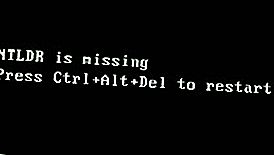
Notera
Det här felet uppstår också när ett minneskort finns i en kortläsare. Om du har någon kortläsare eller blixtläsare, se till att det inte finns några minneskort i läsaren. Koppla dessutom bort all USB-enhet, kamera, iPod, iPhone etc. från datorn.
Om detta fel inträffar när du startar från en diskett har den inte alla nödvändiga filer eller är skadade.
Om du försöker installera Windows XP eller Windows 2000 och få detta felmeddelande, kontrollera att BIOS-datorn har rätt startinställningar. Om du till exempel försöker köra installationen från CD-ROM-skivan, se till att det är den första enheten som visas i startsekvensen.
När datorn startas bör följande meddelande också tas emot.
Tryck på valfri knapp för att starta från CD: n
Viktig
När du ser denna fråga trycker du på valfri knapp på tangentbordet omedelbart, t.ex. Enter- eller mellanslagstangenten. Annars kommer datorn att försöka starta från hårddisken och troligen få NTLDR-felet igen.
Notera
Om du inte får meddelandet ovan och BIOS-startalternativen är korrekt inställda är det också möjligt att CD-ROM-enheten kanske inte startas upp från CD: n. Kontrollera att hopparna är korrekt inställda på CD-ROM-enheten.
Hur man verifierar att CD-ROM-kablar är korrekt anslutna.
Datorns hårddisk är inte korrekt inställd i CMOS
Kontrollera att datorns hårddisk är korrekt inställd i CMOS-inställningen. Felaktiga inställningar kan orsaka detta fel.
Skadad NTLDR- eller NTDETECT.COM-fil
Windows 2000-användare.
Windows XP-användare.
Windows 2000-användare
Om din dator använder Microsoft Windows 2000 och du stöter på NTLDR-felet skapar du nedan boot.ini-filen på diskettenheten.
[boot loader] timeout = 30 standard = multi (0) disk (0) rdisk (0) partition (1) WINNT [operativsystem] multi (0) disk (0) rdisk (0) partition (1) WINNT = "Microsoft Windows 2000 Professional" / fastdetect
Hjälp och information med filen boot.ini.
Kopiera NTLDR- och NTDETECT.COM-filerna från en annan dator med samma operativsystem. Båda dessa filer finns i rotkatalogen på den primära hårddisken. Till exempel bör C: NTLDR och C: NTDETECT.COM vara platserna för dessa filer på många datorer.
Hur visar jag dolda filer i Windows?
Efter att ha kopierat filerna till en diskett, starta om datorn och kopiera NTLDR- och NTDETECT.COM-filerna till rotkatalogen på den primära hårddisken. Nedan är ett exempel på kommandona som ska utföras från disketten A: > för att kopiera filerna.
kopiera ntldr c: kopiera ntdetect.com c:
När ovanstående två filer har kopierats, ta bort disketten och starta om datorn.
Windows XP-användare
- Sätt i Windows XP startbar CD-skiva i datorn.
- När du uppmanas att trycka på valfri knapp för att starta från CD: n trycker du på valfri knapp på tangentbordet.
- En gång i inställningsmenyn för Windows XP trycker du på "R" för att reparera Windows.
- Logga in på din Windows-installation genom att trycka på "1" -tangenten och trycka på Enter.
- När du har uppmanats till ditt administratörslösenord anger du det lösenordet.
- Kopiera nedanstående två filer till rotkatalogen på den primära hårddisken. I exemplet nedan kopierar vi dessa filer från CD-ROM-enhetsbrevet, som i detta fall är "e." Detta brev kan vara annorlunda på din dator.
kopiera e: i386 ntldr c: copy e: i386 ntdetect.com c:
- När båda dessa filer har kopierats, tar du bort CD: n från datorn och startar om.
Felkonfiguration med filen boot.ini
Redigera boot.ini i rotkatalogen och kontrollera att den pekar på rätt plats och att partitionerna är korrekt definierade.
Hjälp och information med filen boot.ini.
Försök att uppgradera från en Windows 95, 98 eller ME-dator som använder FAT32
Du kan få detta felmeddelande när du försöker uppgradera till Windows 2000 eller Windows XP från Windows 95, Windows 98 eller Windows ME som kör FAT32. I så fall kan du prova nedanstående rekommendationer.
- Starta datorn med en Windows 95, Windows 98 eller Windows ME startbar diskett.
- Ange sys c: vid prompten A: > och tryck på Enter.
- Efter att du har tryckt på Enter ska meddelandet "System Transferred" visas. När detta är klart tar du bort disketten och startar om datorn.
Ny hårddisk läggs till
Om du försöker lägga till en ny hårddisk till datorn, se till att enheten är en tom enhet. Att lägga till en ny hårddisk till en dator som redan har Windows installerat på den kan orsaka NTLDR-fel.
Om du är osäker på om den nya enheten är tom kan du prova att starta från en startbar diskett och formatera den nya hårddisken.
Korrupt boot sektor eller master boot record
Datorns hårddisk kan ha en skadad startbransch eller master boot-post. Dessa kan repareras via Microsoft Windows Recovery Console genom att köra fixboot- och fixmbr- kommandona.
Hur du använder Windows återställningskonsol.
Allvarligt skadad version av Windows 2000 eller Windows XP
Om du, efter att ha testat ovanstående rekommendationer, fortsätter att få NTLDR-felet, kan det vara ett allvarligare korruptionsproblem i Microsoft Windows. Därför rekommenderar vi ominstallering av Microsoft Windows.
Om du stöter på det här problemet under installationen kanske du vill radera din dators hårddisk och alla dess befintliga data och installera om Microsoft Windows.
Hur jag raderar min hårddisk och börja om igen.
Lös eller felaktig IDE / EIDE-hårddiskskabel
Det är känt att det här problemet orsakas av en lös eller defekt IDE / EIDE-kabel. Om din hårddisk använder ett IDE- eller EIDE-gränssnitt, kontrollera att datorns hårddiskkabel är ordentligt ansluten. Koppla bort och anslut sedan kabeln igen och se till att anslutningen är tätt och säker.
Om problemet fortsätter är kabeln dålig och bör ersättas med en annan kabel.
